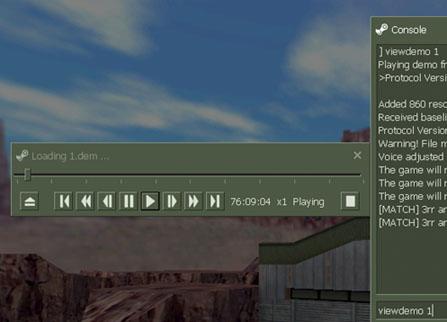1—下载demo
看cs的录象你必须要有cs的游戏客户端,好多朋友在评论里问mediaplay和realone为何不能播放,事实上根本就不存在那个可能性。同时cs不同版本之间并不完全兼容,早期的版本里1.3-1.5录象都可以用1.5版本播放,1.6只能用1.6播放,下demo之前请注意自己机器上的cs版本是否正确。
2—修改文件名(此步骤可免)
下的demo通常是rar或者zip的压缩包,你必须先把它解压缩(如果你不明白的话,请先搞懂什么是压缩文件)。解压缩后的文件都是文件名.dem的格式,比如一个叫skvsnoacpl.dem,你可以随便把它改个名字1.dem,这样方便后面播放。在这里要提醒的是,有些用户的电脑是省略后缀名的,那么skvsnoacpl.dem就会直接显示成skvsnoacpl,没有后面那个dem,你直接改成1即可。
3—放置文件
把录象文件放置到安装cs的cstrike的目录下,比如这个e:cs1.6中文版cstrike;如果你的电脑是1.5版,那么就是e:cs1.5cs1.5中文硬盘版cstrike。总之是cs第一级目录下的cstrike文件夹里即可。
4—播放录象
进入游戏,如果你是1.6的话很方便,直接按~就会呼出控制台,输入“playdemo+空格+文件名”即可,比如前面改成1.dem,那么就是“playdemo 1”,少等片刻你就可以观看到录象了。cc在这里个人推荐在1.6里面用viewdemo命令看录象,1.6版本里这个命令的功能比较完善,可以任意操纵看demo的进度,而且没有1.5里断尾bug。
5—1.5设置控制台
1.5版本默认是没有控制台的,这个时候把你平时进入cs要点的那个exe文件先创建一个快捷方式,然后点快捷方式文件的属性,在里面的目标选项后面空一格,接着输入-console,再点应用即可。然后你进入cs1.5里就会看到控制台选项,接下来和1.6是一样的,应该不用再说一编了。
6—关于viewdemo命令的补充
有些用户在评论栏里提到viewdemo命令的具体操作问题,就在这里补充一下。你用viewdemo和playdemo进入录象播放的步骤是一样的,不同的是viewdemo的命令下,你在播放demo中按esc或者~呼出控制台的时候,会有一个播放条(如图)。至于这个播放条怎么使用,想只要用过普通播放器的电脑用户都明白,你可以1/4、1/2、1、2、4倍速播放,也可以暂停、拉前、后退demo内容,非常方便。
7—playdemo命令的小技巧
常规情况下,你只要playdemo+空格+文件名就能播放,但是如果你在文件名后面再+空格+数字的话,你就可以控制demo的播放速度。比如“playdemo skvs3d 1.8”,你就可以用1.8倍的均速来观看skvs3d这个demo,数字如果是0.5的话就是慢一倍,以次类推。
这篇看demo的指南,我已经用了尽可能通俗的方式来表达,如果你还有不明白的请在评论栏里说明,我们会认真听取意见修改。
评论席用户解疑
1、在按照步骤做后出现couldnot open的情况
答:这句英文意思是demo无法播放,至于什么原因很难说清楚,因为无论哪一步错了,都是这个情况。通常情况下could not open是因为你的demo路径放错了,游戏本身无法找到你所要播放的文件名。
2、下载后看到w3g的文件,不是dem的文件
答:w3g是另一款游戏warcraft3的录象文件,不是cs的录象,下载时一定要注意。
3、without model的情况是怎么回事
答:最大的可能是你的版本和demo的版本不一致。首先有可能是1.5和1.6之间的差别,还有就是1.6的版本中也存在着区别。现在放出的demo大多数是1.6下的2834版,也就是狙击枪在切换后有开镜延迟的版本,所以如果你必须用相应的版本播放。
4、怎么知道demo是哪个版本的?
答:我们都会把demo的版本号写上,请注意查看。目前最新发布的demo大都是1.6的2834版本,所以请用相应的版本播放。
5、为什么有些demo只能看一个人视角?
答:那是主视角demo,的确只能看一个人的视角,只有hltv视角的demo可以看全场,至于demo是主视角还是hltv,我们通常会在下载页中注明